Как да се даде възможност на субтитри при YouTube руски разстояние, създаване и изтегляне на субтитри
Във всички тези случаи полезният функцията заедно със субтитрите на YouTube.
Включване на субтитри в сайта и избора на език
Доста от прости движения, за да се покаже на субтитри и настройки формат.
Ако искате да деактивирате текст, след това кликнете отново на същата икона.
За да изберете езика на подводници, кликнете върху Settings (икона). От менюто изберете да изберете субтитрите и изберете желания език.
Автоматичните надписи на YouTube
Автоматичните надписи са създадени чрез разпознаване на реч. В този случай, подводниците са определени като генерират автоматично.
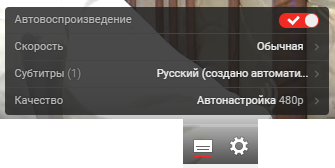
Тези текстове не са перфектни, всичко зависи от произношението на думите. Ако в същото време да кажа няколко души, обикновено получава каша в текстов надпис.
На второ място. YouTube не поддържа автоматично създаване на субтитри за този език.
Четвърто. лошо качество на звука.
Пето. фоновия шум и говор няколко души наведнъж.
Как да изберете езика на субтитрите?
- За смяна на езика на текста, просто кликнете върху субтитрите елемента.
- Изберете точка Преводач ...

- В менюто, което се показва, изберете вашия език.
Как мога да получа субтитри за YouTube?
За да персонализирате настройките на субтитрите в менюто с опции трябва да кликнете върху тях под Опции:
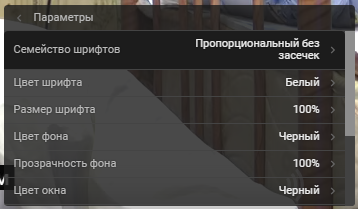
На следващо място, вземете необходимите параметри на текста.
За бързи размера и формата, писма Използване на настройката на тези ключове:
б - деактивира или позволява фонова цветност субтитрите.
+ - Увеличава писмата на шрифта.
- - намалява размера на буквите.
Да предположим, че следващата опция, трябва да видите целия текст на субтитрите на екрана.
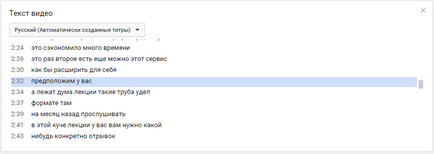
Изтегляне на субтитри с YouTube
Изтегленият файл е във формат * .sbv. която може да бъде открита в Notepad или Word.